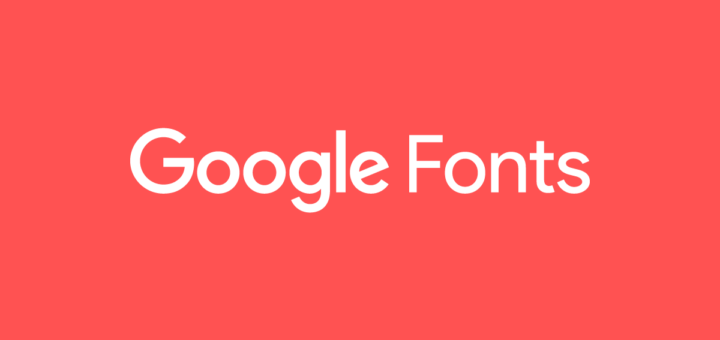
作者 | Sk
译者 | geekpi ? ? 共计翻译:722 篇 贡献时间:1672 天
Font Finder 是旧的 Typecatcher[1] 的 Rust 实现,用于从 Google 的字体存档[2]中轻松搜索和安装 Google Web 字体。它可以帮助你在 Linux 桌面上安装数百种免费和开源字体。如果你正在为你的 Web 项目和应用以及其他任何地方寻找好看的字体,Font Finder 可以轻松地为你提供。它是用 Rust 编程语言编写的自由、开源的 GTK3 应用程序。与使用 Python 编写的 Typecatcher 不同,Font Finder 可以按类别过滤字体,没有 Python 运行时依赖关系,并且有更好的性能和更低的资源消耗。
在这个简短的教程中,我们将看到如何在 Linux 中安装和使用 Font Finder。
安装 Font Finder
由于 Fond Finder 是使用 Rust 语言编写的,因此你需要向下面描述的那样在系统中安装 Rust。
安装 Rust 后,运行以下命令安装 Font Finder:
$ cargo install fontfinder
Font Finder 也可以从 flatpak app[3] 安装。首先在你的系统中安装 Flatpak,如下面的链接所述。
然后,使用命令安装 Font Finder:
$ flatpak install flathub io.github.mmstick.FontFinder
在 Linux 中使用 Font Finder 搜索和安装 Google Web 字体
你可以从程序启动器启动 Font Finder,也可以运行以下命令启动它。
$ flatpak run io.github.mmstick.FontFinder
这是 Font Finder 默认界面的样子。
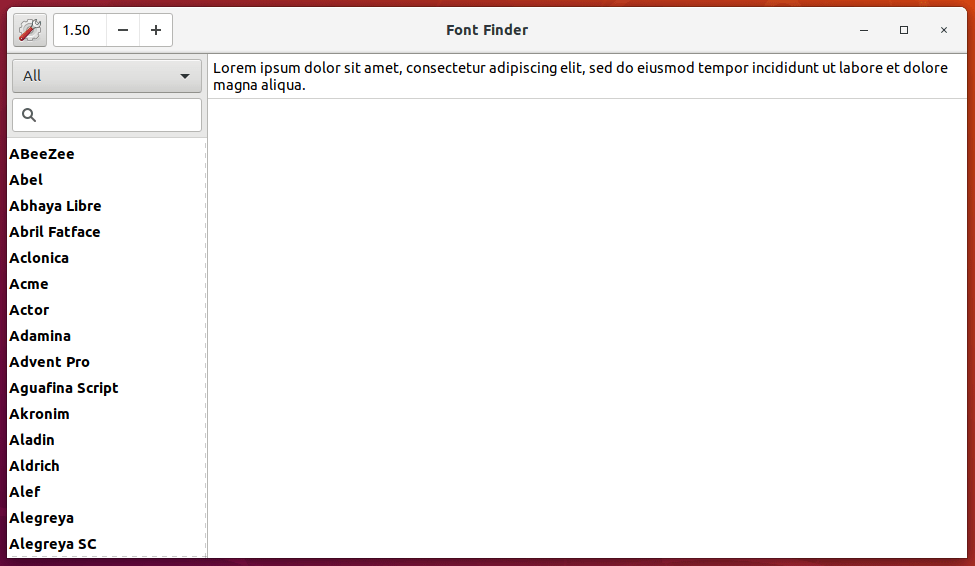
正如你所看到的,Font Finder 的用户界面非常简单。所有 Google Web 字体都列在左侧窗格中,相应字体的预览显示在右侧窗格中。你可以在预览框中输入任何单词以查看单词在所选字体中的外观。在左上方还有一个搜索框,可以让你快速搜索你选择的字体。
默认情况下,Font Finder 显示所有类型的字体。但是,你可以通过搜索框上方的类别下拉框中的分类显示字体。
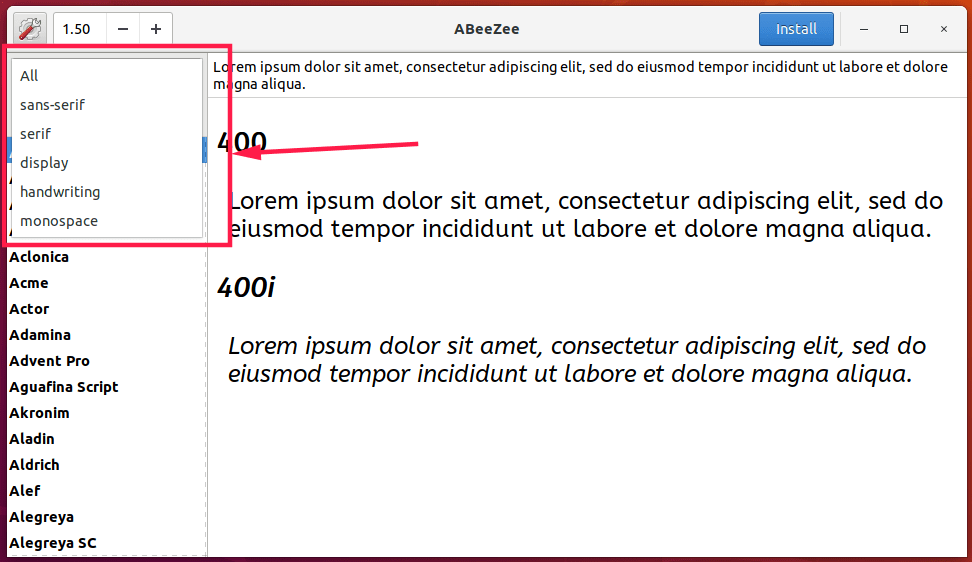
要安装字体,只需选择它并点击顶部的 “Install” 按钮即可。
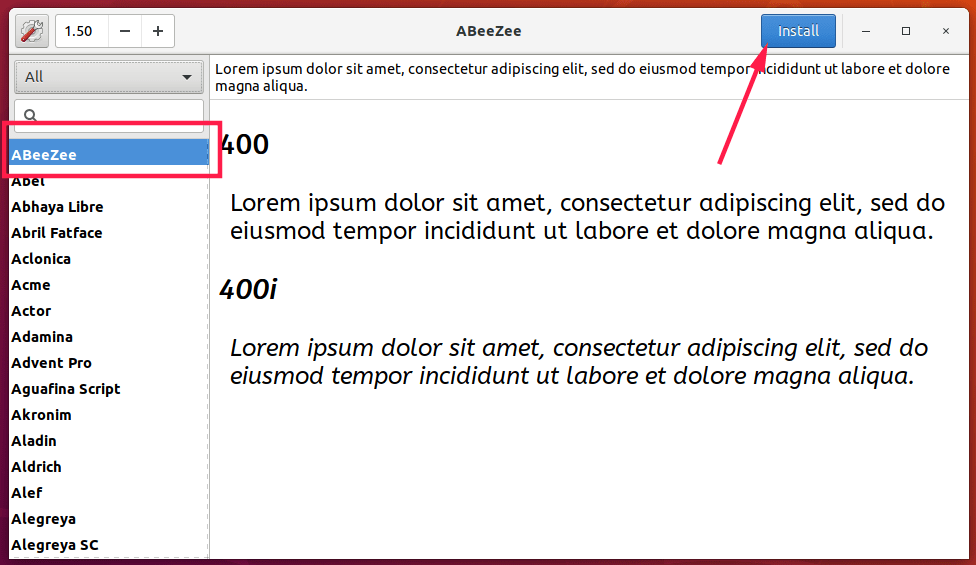
你可以在任何文本处理程序中测试新安装的字体。
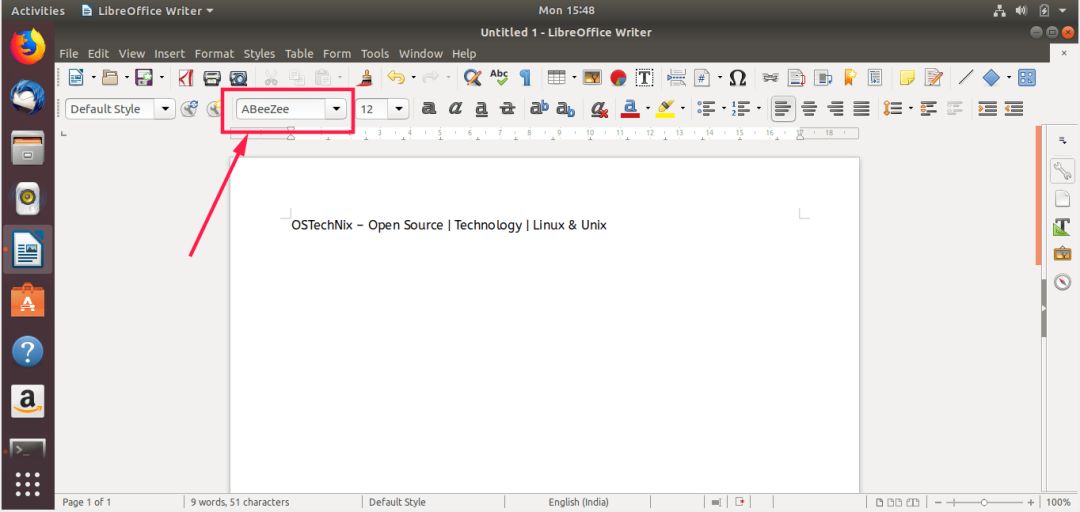
同样,要删除字体,只需从 Font Finder 面板中选择它并单击 “Uninstall” 按钮。就这么简单!
左上角的设置按钮(齿轮按钮)提供了切换到暗色预览的选项。
如你所见,Font Finder 非常简单,完全可以像在主页上宣传的那样完成工作。如果你正在寻找安装 Google Web 字体的程序,Font Finder 就是这样的一个程序。
今天就是这些。希望这有帮助。还有更好的东西。敬请关注!
干杯!
via: https://www.ostechnix.com/font-finder-easily-search-and-install-google-web-fonts-in-linux/
作者:SK[5] 选题:lujun9972 译者:geekpi 校对:wxy
本文由 LCTT 原创编译,Linux中国 荣誉推出
文章为用户上传,仅供非商业浏览。发布者:Lomu,转转请注明出处: https://www.daogebangong.com/articles/detail/Easily%20Search%20and%20Install%20Google%20Web%20Fonts%20in%20Linux%20%20Linux%20China.html

 支付宝扫一扫
支付宝扫一扫 
评论列表(196条)
测试